Baixar o Cursor
- Vai em cursor.com e clica em “Download”
- Executa o instalador quando o download terminar
- Abre o Cursor quando a instalação terminar
Precisa de uma versão específica? Encontra todas as plataformas e métodos de instalação em
cursor.com/downloads
Configuração inicial
- Escolhe atalhos de teclado que sejam familiares
- Escolhe um tema que você curte
- Configura as preferências do terminal
Você pode abrir o assistente de configuração a qualquer momento pressionando Ctrl+Shift+P
e procurando por
Cursor: Start Onboarding.Keyboard shortcuts
Ver atalhos de teclado
Themes
Selecionando um tema no Cursor
Shell Commands
Instalar comandos do shell
Migrando de outro editor?
VS Code
Importe as configurações do VS Code diretamente
Jetbrains
Guias de migração para JetBrains, Eclipse, Neovim e Sublime
Suporte a linguagens
Criando sua conta
- Tu vai ser convidado a criar uma conta durante a configuração, ou pode fazer isso depois em Settings (Ctrl+Shift+J)
- Depois de criar a conta, gerencia ela em cursor.com/dashboard
Entendendo a indexação da codebase
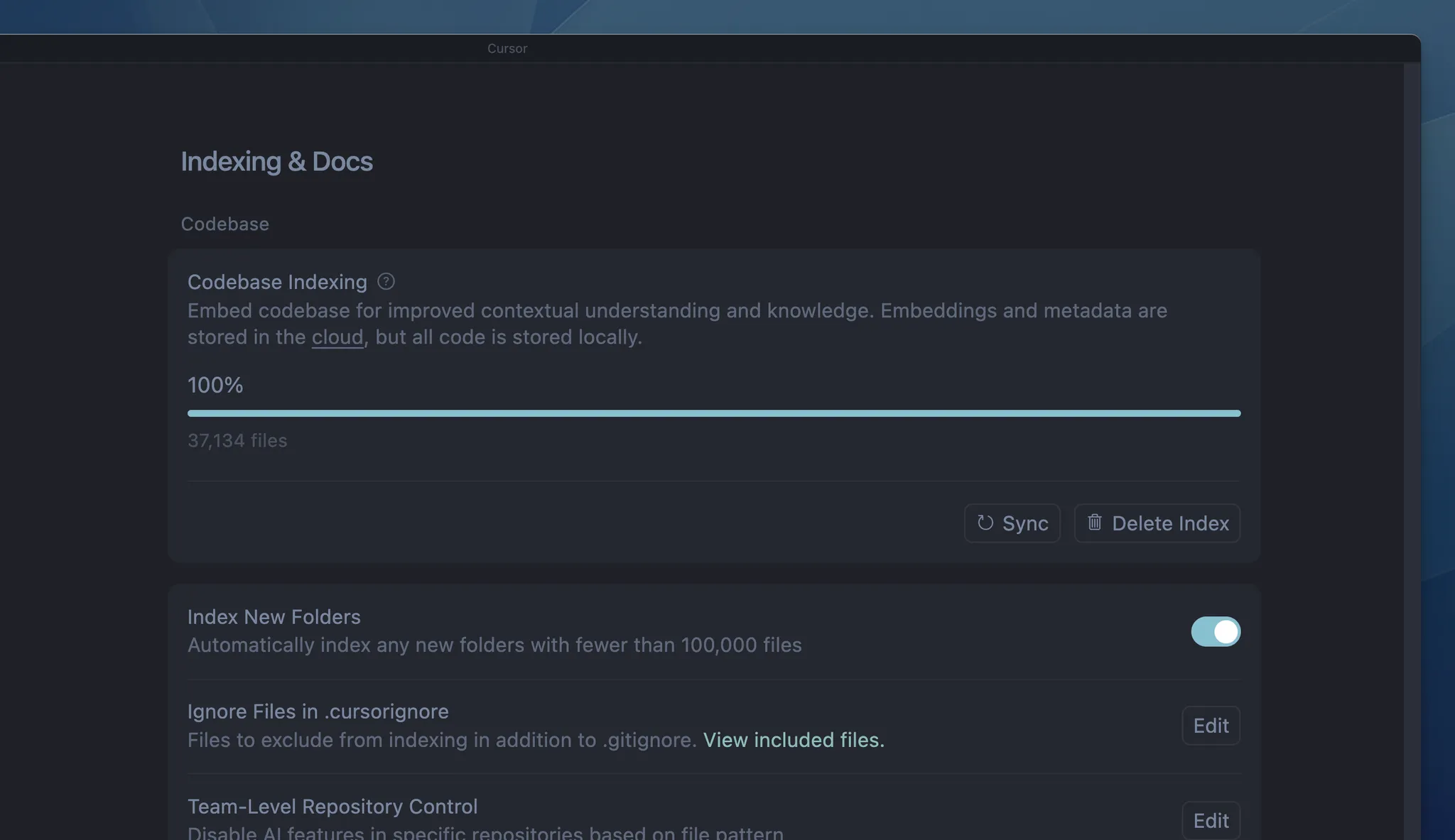
- A indexação começa automaticamente quando você abre um projeto
- Leva cerca de 1–15 minutos, dependendo do tamanho do seu projeto
- Quanto mais o Cursor aprende sobre seu código, mais inteligentes ficam as sugestões
- Times podem compartilhar índices entre si para economizar tempo
- Você pode verificar o progresso da indexação em Settings (Ctrl+Shift+J) → Indexing & Docs
Próximos passos
- Segue nosso guia de início rápido pra aprender o básico em 5 minutos
- Lê sobre conceitos principais pra entender como o Cursor funciona
- Explora os guias pra ver o que dá pra construir com o Cursor
- Se pintar algum problema, pede ajuda no nosso guia de solução de problemas
- Entra na nossa comunidade pra trocar ideia com outras pessoas que usam o Cursor
